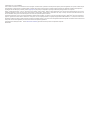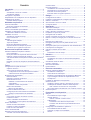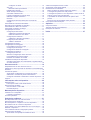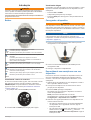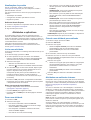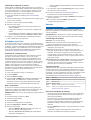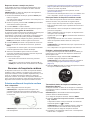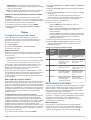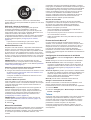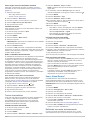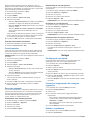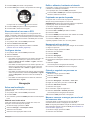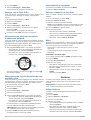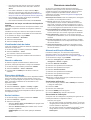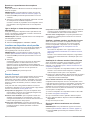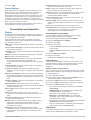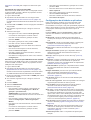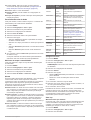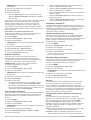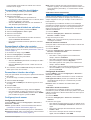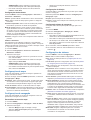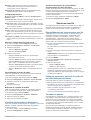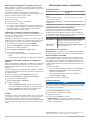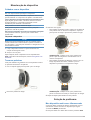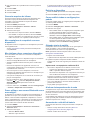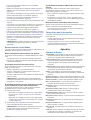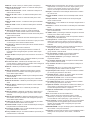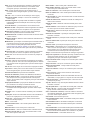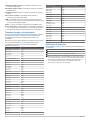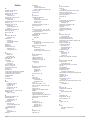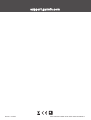Garmin Instinct Manual do proprietário
- Categoria
- Celulares
- Tipo
- Manual do proprietário
Este manual também é adequado para

INSTINCT
®
Manual do proprietário

© 2018 Garmin Ltd. ou suas subsidiárias
Todos os direitos reservados. Em conformidade com as leis que regem os direitos autorais, o presente manual não pode ser copiado, parcial ou integralmente, sem o prévio consentimento por
escrito da Garmin. A Garmin se reserva o direito de alterar ou melhorar seus produtos e fazer mudanças no conteúdo do presente manual sem a obrigação de notificar qualquer pessoa ou
organização sobre tais alterações ou melhorias. Acesse www.garmin.com para conferir as atualizações mais recentes e obter mais informações sobre o uso do produto.
Garmin
®
, o logotipo Garmin e ANT+
®
, Auto Lap
®
, Auto Pause
®
, Edge
®
, inReach
®
, Instinct
®
, QuickFit
®
, TracBack
®
, VIRB
®
, Virtual Partner
®
e Xero
®
são marcas comerciais da Garmin Ltd. ou de suas
subsidiárias, registradas nos EUA e em outros países. Garmin Connect
™
, Garmin Explore
™
, Garmin Express
™
, Garmin Move IQ
™
, tempe
™
e TrueUp
™
são marcas comerciais da Garmin Ltd. ou
de suas subsidiárias. Essas marcas comerciais não podem ser usadas sem a permissão expressa da Garmin.
American Heart Association
®
é uma marca comercial registrada da American Heart Association, Inc. Android
™
é uma marca comercial da Google Inc. Apple
®
e Mac
®
são marcas comerciais da
Apple Inc., registrada nos Estados Unidos da América e em outros países. A marca da palavra Bluetooth
®
e os logotipos são propriedade da Bluetooth SIG, Inc., e qualquer uso de tais marcas
pela Garmin é realizado sob licença. Análises avançadas de pulsação por Firstbeat. Windows
®
é uma marca comercial registrada da Microsoft Corporation nos Estados Unidos da América e em
outros países. Outras marcas registradas e nomes de marcas são dos seus respectivos proprietários.
Este produto possui certificação da ANT+
®
. Acesse www.thisisant.com/directory para obter uma lista de produtos e de aplicativos compatíveis.
M/N: A03603
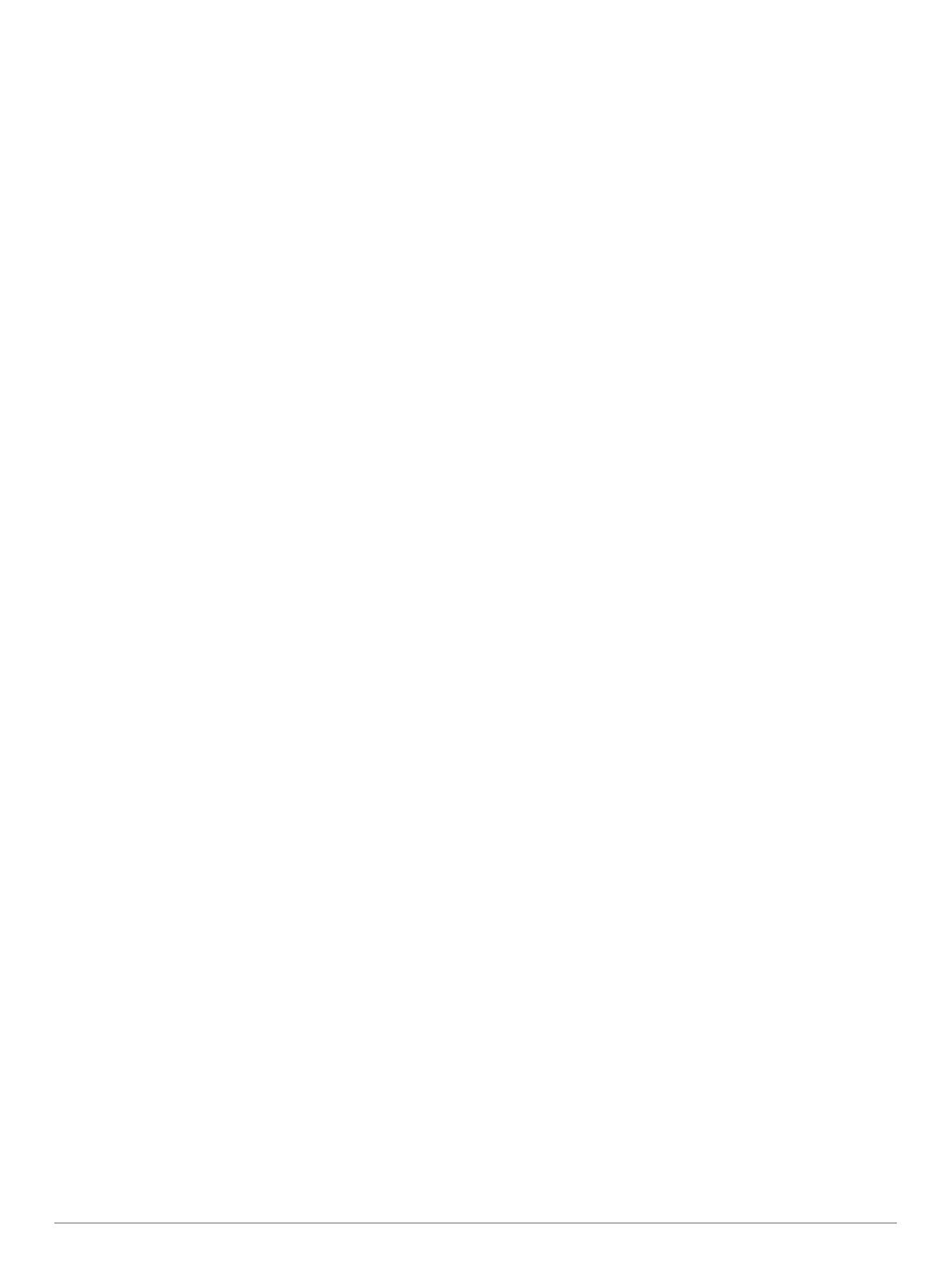
Sumário
Introdução....................................................................... 1
Botões.........................................................................................1
Visualizando o menu de controles......................................... 1
Visualizando widgets............................................................. 1
Carregando o dispositivo............................................................ 1
Emparelhando seu smartphone com seu dispositivo................. 1
Atualizações do produto............................................................. 2
Definindo Garmin Express..................................................... 2
Atividades e aplicativos................................................. 2
Iniciar uma atividade................................................................... 2
Dicas para gravação de atividades........................................ 2
Parar uma atividade....................................................................2
Criando uma atividade personalizada........................................ 2
Atividades em ambientes internos.............................................. 2
Calibrando a distância na esteira.......................................... 3
Atividades ao ar livre.................................................................. 3
Visualizar as corridas de esqui.............................................. 3
Usar o metrônomo................................................................. 3
Natação...................................................................................... 3
Terminologia da natação....................................................... 3
Tipos de braçadas................................................................. 3
Dicas para atividades de natação.......................................... 3
Repousar durante a natação em piscina............................... 4
Treinando com o registro de exercícios................................. 4
Recursos da frequência cardíaca................................. 4
Pulseira medidora de frequência cardíaca................................. 4
Usar o dispositivo...................................................................4
Dicas para dados de frequência cardíaca errados................ 4
Exibindo o widget de frequência cardíaca............................. 4
Transmitindo dados da frequência cardíaca para dispositivos
Garmin................................................................................... 4
Desativar o monitor de frequência cardíaca medida no
pulso...................................................................................... 5
Treino.............................................................................. 5
Configurando seu perfil de usuário............................................. 5
Objetivos de treino................................................................. 5
Sobre zonas de frequência cardíaca..................................... 5
Configurando suas zonas de frequência cardíaca............ 5
Cálculos da zona de frequência cardíaca......................... 5
Monitoramento de atividades..................................................... 5
Meta automática.................................................................... 5
Utilizando o alerta de movimento...........................................6
Monitoramento do sono......................................................... 6
Utilizando o monitoramento de descanso
automatizado.....................................................................6
Utilizando o Modo não perturbe........................................ 6
Minutos de intensidade.......................................................... 6
Minutos de intensidade..................................................... 6
Eventos do Garmin Move IQ™.............................................. 6
Configurações do monitoramento de atividades................... 6
Desligar o monitoramento de atividades........................... 6
Treinos........................................................................................ 6
Como seguir um treino do Garmin Connect.......................... 7
Iniciando um treino.................................................................7
Sobre o calendário de treinamento........................................ 7
Usar Garmin Connect planos de treinamento................... 7
Treinos intervalados................................................................... 7
Criando um treino intervalado................................................ 7
Iniciando um treino intervalado.............................................. 7
Parar um treino intervalado....................................................7
Usar o Virtual Partner®.............................................................. 7
Definindo uma meta de treinamento.......................................... 7
Cancelar uma meta de treinamento.......................................8
Corrida anterior
........................................................................... 8
Recordes pessoais..................................................................... 8
Visualizando seus recordes pessoais.................................... 8
Restaurando um recorde pessoal.......................................... 8
Excluindo um recorde pessoal............................................... 8
Excluindo todos os registros pessoais................................... 8
Relógio............................................................................ 8
Configurando um alarme............................................................ 8
Iniciando o temporizador de contagem regressiva..................... 8
Utilizar o cronômetro...................................................................8
Sincronizando a hora com o GPS.............................................. 9
Configurar alertas....................................................................... 9
Navegação...................................................................... 9
Salvar sua localização................................................................ 9
Editando seus locais salvos................................................... 9
Exibir o altímetro, barômetro e bússola...................................... 9
Projetando um ponto de parada................................................. 9
Navegando até um destino......................................................... 9
Criando e seguindo um percurso no dispositivo......................... 9
Marcar e começar a navegar para um local de homem ao
mar..............................................................................................9
Navegar com o Sight 'N Go...................................................... 10
Navegando para seu ponto de partida durante uma
atividade................................................................................... 10
Navegando para o ponto de partida de uma atividade salva... 10
Interrompendo a navegação..................................................... 10
Calcular o tamanho de uma área............................................. 10
Mapa......................................................................................... 10
Panorama e zoom do mapa.................................................10
Histórico........................................................................ 10
Utilizar histórico........................................................................ 10
Visualizando seu tempo em cada zona de frequência
cardíaca............................................................................... 11
Visualizando totais de dados.................................................... 11
Usando o odômetro.................................................................. 11
Sincronizar atividades...............................................................11
Excluir histórico.........................................................................11
Recursos conectados.................................................. 11
Ativando notificações Bluetooth............................................... 11
Visualizando notificações.....................................................11
Gerenciando as notificações............................................... 11
Desativar o emparelhamento de smartphone Bluetooth..... 12
Ligar e desligar os alertas de emparelhamento com
smartphones........................................................................ 12
Localizar um dispositivo móvel perdido.................................... 12
Garmin Connect........................................................................12
Atualizar o software usando o app Garmin Connect........... 12
Atualização de software usando o Garmin Express............ 12
Usar o Garmin Connect em seu computador..................12
Sincronizar dados manualmente com o Garmin Connect... 12
Garmin Explore™..................................................................... 13
Personalizar seu dispositivo....................................... 13
Widgets..................................................................................... 13
Personalizando loop do widget............................................ 13
inReach Remoto.................................................................. 13
Usando o inReach controle remoto................................ 13
VIRB Remota....................................................................... 13
Controlando uma câmera de ação VIRB........................ 14
Controlar uma câmera de ação VIRB durante uma
atividade.......................................................................... 14
Configurações de atividades e aplicativos............................... 14
Personalizando telas de dados............................................ 15
Adicionar um mapa a uma atividade................................... 15
Alertas.................................................................................. 15
Sumário i

Configurar um alerta....................................................... 15
Auto Lap...............................................................................15
Marcando voltas por distância........................................ 15
Habilitar Auto Pause®......................................................... 16
Ativar elevação automática.................................................. 16
Velocidade e distância 3D................................................... 16
Ligando e desligando a tecla de voltas................................ 16
Utilizando rolagem automática.............................................16
UltraTrac.............................................................................. 16
Configurações de tempo limite para economia de
energia................................................................................. 16
Personalizando sua lista de atividades.................................... 17
Remoção de uma atividade ou aplicativo................................. 17
Personalizando o Menu de controles....................................... 17
Personalizar a interface do relógio........................................... 17
Configurações do sensor.......................................................... 17
Configurações da bússola................................................... 17
Calibrando a bússola manualmente............................... 17
Definindo referência como Norte.................................... 17
Configuração do altímetro....................................................17
Calibrando o altímetro barométrico................................. 17
Configurações do barômetro............................................... 18
Calibrar o barômetro....................................................... 18
Configurações do mapa........................................................... 18
Configurações de navegação................................................... 18
Personalizar recursos do mapa........................................... 18
Configurações de direção.................................................... 18
Configurando alertas de navegação.................................... 18
Configurações do sistema........................................................ 18
Configurações de hora.........................................................19
Alterar as configurações da luz de fundo............................ 19
Personalizando as teclas de atalho..................................... 19
Definindo as unidades de medida....................................... 19
Visualizar informações do dispositivo....................................... 19
Visualizar informações de conformidade e regulamentação
do rótulo eletrônico.............................................................. 19
Sensores sem fio.......................................................... 19
Emparelhamento de seus sensores sem fio............................ 19
Utilizando um sensor opcional de cadência ou velocidade para
bicicletas................................................................................... 19
Contador de passos..................................................................19
Aprimorando a calibragem do contador de passos............. 20
Calibrando o contador de passos manualmente................. 20
Configurar velocidade e distância do contador de passos.. 20
tempe™.................................................................................... 20
Informações sobre o dispositivo................................ 20
Especificações.......................................................................... 20
Informações sobre a vida útil da bateria.............................. 20
Gerenciamento de dados......................................................... 20
Desconectando o cabo USB................................................ 20
Excluindo arquivos............................................................... 20
Manutenção do dispositivo......................................... 21
Cuidados com o dispositivo...................................................... 21
Limpando o dispositivo........................................................ 21
Trocar as pulseiras................................................................... 21
Solução de problemas................................................. 21
Meu dispositivo está com o idioma errado............................... 21
Gerenciar arquivos de idioma................................................... 22
Meu smartphone é compatível com meu dispositivo?.............. 22
Meu telefone não se conecta ao dispositivo............................. 22
Posso utilizar o meu sensor Bluetooth com o meu relógio?..... 22
Reiniciar o dispositivo............................................................... 22
Como redefinir todas as configurações padrão........................ 22
Obtendo sinais de satélite........................................................ 22
Aprimorando a receptação de satélite do GPS................... 22
A leitura da temperatura não é exata
....................................... 22
Aumentando a vida útil da bateria............................................ 22
Monitoramento de atividades................................................... 23
Minha contagem de passos diários não aparece................ 23
A contagem de passos não está precisa............................. 23
A contagem de passos no meu dispositivo e minha conta do
Garmin Connect não correspondem.................................... 23
A quantidade de andares subidos não parece estar
precisa................................................................................. 23
Meus minutos de intensidade estão piscando..................... 23
Como obter mais informações.................................................. 23
Apêndice....................................................................... 23
Campos de dados.....................................................................23
Tamanho da roda e circunferência........................................... 26
Definições de símbolos.............................................................26
Índice............................................................................. 27
ii Sumário

Introdução
ATENÇÃO
Consulte o guia Informações importantes sobre segurança e
sobre o produto na caixa do produto para obter mais detalhes
sobre avisos e outras informações importantes.
Consulte sempre seu médico antes de começar ou modificar o
programa de exercícios.
Botões
LIGHT
CTRL
Pressione para ligar e desligar a luz de fundo.
Pressione para ligar o dispositivo.
Mantenha pressionado para visualizar o menu de controles.
GPS
Pressione para ver a lista de atividades e iniciar ou parar uma
atividade.
Pressione para escolher uma opção em um menu.
Mantenha pressionado para visualizar as coordenadas do
GPS e salvar sua localização.
BACK
SET
Pressione para retornar à tela anterior.
Mantenha pressionado para visualizar o menu do relógio.
DOWN
ABC
Selecione para navegar pelo loop de widgets e pelos menus.
Mantenha pressionado para visualizar a tela do altímetro,
barômetro e bússola (ABC).
UP
MENU
Selecione para navegar pelo loop de widgets e pelos menus.
Mantenha pressionado para visualizar o menu.
Visualizando o menu de controles
O menu de controles contém opções, tais como ativar o modo
Não perturbe, bloquear as teclas e desligar o dispositivo.
OBSERVAÇÃO: você pode adicionar, reordenar e remover
opções do menu de controles (Personalizando o Menu de
controles, página 17).
1
Em qualquer tela, mantenha CTRL pressionado.
2
Pressione UP ou DOWN para navegar pelas opções.
Visualizando widgets
O dispositivo vem pré-carregado com diversos widgets, e outros
disponíveis mediante emparelhamento do dispositivo com um
smartphone.
• Pressione UP ou DOWN.
O dispositivo passa pelo loop do widget.
• Pressione GPS para exibir opções e funções adicionais de
um widget.
Carregando o dispositivo
ATENÇÃO
Este dispositivo contém uma bateria de íon-lítio. Consulte o guia
Informações importantes sobre segurança e sobre o produto na
caixa do produto para obter mais detalhes sobre avisos e outras
informações importantes.
AVISO
Para evitar a corrosão, limpe e seque totalmente os contatos e
a área subjacente antes de carregar ou conectar a um
computador. Consulte as instruções de limpeza (Cuidados com
o dispositivo, página 21).
1
Conecte a extremidade menor do cabo USB na porta de
carregamento no seu dispositivo.
2
Conecte a extremidade maior do cabo USB à porta de
carregamento USB.
3
Carregue o dispositivo completamente.
Emparelhando seu smartphone com seu
dispositivo
Para usar os recursos conectados do dispositivo Instinct, ele
deve ser emparelhado diretamente pelo aplicativo Garmin
Connect
™
, ao invés das configurações do Bluetooth
®
no seu
smartphone.
1
Através da loja de aplicativos em seu smartphone, instale e
abra o aplicativo Garmin Connect.
2
Coloque seu smartphone em um raio de até 10 metros
(33 pés) do seu dispositivo.
3
Pressione CTRL para ligar o dispositivo.
Na primeira vez que você ligar o dispositivo, ele entra no
modo de emparelhamento.
DICA: para entrar manualmente no modo de
emparelhamento, mantenha pressionado MENU e selecione
Configurações > Emparelhar com o telefone.
4
Selecione uma opção para adicionar seu dispositivo à sua
conta do Garmin Connect:
• Se esta for a primeira vez que você está emparelhando
um dispositivo com o app Garmin Connect, siga as
instruções na tela.
• Se você já tiver emparelhado outro dispositivo com o app
Garmin Connect, em ou no menu , selecione
Dispositivos Garmin > Adicionar dispositivo e siga as
instruções na tela.
Introdução 1

Atualizações do produto
Em seu computador, instale o Garmin Express
™
(www.garmin.com/express). Em seu smartphone, instale o
aplicativo Garmin Connect.
Isso fornece fácil acesso a esses serviços para dispositivos
Garmin
®
:
• Atualizações de software
• Carregamento de dados para Garmin Connect
• Registro do produto
Definindo Garmin Express
1
Conecte o dispositivo ao computador usando um cabo USB.
2
Acesse www.garmin.com/express.
3
Siga as instruções na tela.
Atividades e aplicativos
O seu dispositivo pode ser usado em ambientes internos,
externos, atividades atléticas e de condicionamento físico. Ao
iniciar uma atividade, o dispositivo exibe e registra os dados do
sensor. Você pode salvar as atividades e compartilhá-las com a
comunidade Garmin Connect.
Para obter mais informações sobre o rastreamento de
atividades e a precisão métrica do condicionamento físico,
acesse garmin.com/ataccuracy.
Iniciar uma atividade
Ao iniciar uma atividade, o se GPS liga automaticamente (se for
necessário).
1
Na tela do relógio, pressione o GPS.
2
Se esta a primeira vez que você iniciou uma atividade,
marque a caixa de seleção ao lado de cada atividade para
adicioná-la aos seus favoritos e selecione Concluído.
3
Selecione uma opção:
• Selecione uma atividade dos seus favoritos.
• Selecione e escolha uma atividade da lista estendida.
4
Se a atividade exigir uso dos sinais de GPS, dirija-se para
uma área externa com uma visão desobstruída do céu e
espere o dispositivo estar pronto para uso.
O dispositivo já está pronto após ele estabelecer a sua
frequência cardíaca, adquirir os sinais de GPS (se
necessário) e conectar-se aos seus sensores sem fio (se
necessário).
5
Pressione o GPS para iniciar o temporizador de atividade.
O dispositivo grava os dados de atividade apenas enquanto
o temporizador estiver funcionando.
Dicas para gravação de atividades
• Carregue o dispositivo antes de iniciar uma atividade
(Carregando o dispositivo, página 1).
• Pressione BACK para registrar as voltas.
• Pressione UP ou DOWN para visualizar páginas de dados
adicionais.
Parar uma atividade
1
Pressione o GPS.
2
Selecione uma opção:
• Para retomar a atividade, selecione Retomar.
• Para salvar a atividade e retornar ao modo de relógio,
selecione Salvar > Concluído.
• Para suspender a atividade e retomá-la mais tarde,
selecione Contin. depois.
• Para marcar uma volta, selecione Lap.
• Para voltar até o ponto de partida da sua atividade pelo
caminho percorrido, selecione De volta ao início >
TracBack.
OBSERVAÇÃO: esse recurso está disponível apenas
para atividades que utilizam o GPS.
• Para voltar até o ponto de partida da sua atividade pelo
caminho mais direto, selecione De volta ao início >
Linha reta.
OBSERVAÇÃO: esse recurso está disponível apenas
para atividades que utilizam o GPS.
• Para medir a diferença entre a sua frequência cardíaca no
final da atividade e a sua frequência cardíaca dois
minutos mais tarde, selecione FC de recuperação e
aguarde enquanto o temporizador faz a contagem
decrescente.
• Para descartar a atividade e retornar ao modo de relógio,
selecione Descartar > Sim.
OBSERVAÇÃO: depois de parar a atividade, o dispositivo a
salva automaticamente após 30 minutos.
Criando uma atividade personalizada
1
Na tela do relógio, pressione o GPS.
2
Selecione Adicionar.
3
Selecione uma opção:
• Selecione Copiar atividade para criar uma atividade
personalizada a partir de suas atividades salvas.
• Selecione Outros para criar uma nova atividade
personalizada.
4
Se necessário, selecione um tipo de atividade.
5
Selecione um nome ou insira um nome personalizado.
Nomes de atividade em duplicidade incluem um número, por
exemplo, Bicicleta(2).
6
Selecione uma opção:
• Selecione uma opção para personalizar as configurações
de uma atividade específica. Por exemplo, você pode
personalizar as telas de dados ou os recursos
automáticos.
• Selecione Concluído para salvar e usar a atividade
personalizada.
7
Selecione Sim para adicionar a atividade à sua lista de
favoritos.
Atividades em ambientes internos
O dispositivo Instinct pode ser usado para treino em ambientes
internos, tais como corrida em pista coberta ou uso de bicicleta
ergométrica. O GPS é desativado para atividades em ambientes
internos (Configurações de atividades e aplicativos,
página 14).
Ao correr ou caminhar com o GPS desligado, a velocidade, a
distância e a cadência são calculadas usando o acelerômetro
no dispositivo. O acelerômetro apresenta calibração automática.
A precisão dos dados de velocidade, distância e cadência
melhora após algumas corridas ou caminhadas ao ar livre
utilizando o GPS.
DICA: segurar os corrimãos da esteira reduz a precisão. Você
pode usar um contador de passos opcional para registrar ritmo,
distância e cadência.
Ao fazer ciclismo com o GPS desativado, os dados de
velocidade e distância não ficam disponíveis a menos que você
tenha um sensor opcional que envie os dados de velocidade e
distância para o dispositivo, como um sensor de velocidade ou
cadência.
2 Atividades e aplicativos

Calibrando a distância na esteira
Para registrar as distâncias mais precisas para as corridas de
sua esteira, você pode calibrar a distância da esteira depois que
você correr pelo menos 1,5 km (1 milha) na esteira. Se você
usar esteiras diferentes, você pode calibrar manualmente a
distância em cada esteira ou após cada corrida.
1
Inicie uma atividade na esteira (Iniciar uma atividade,
página 2).
2
Corra na esteira até que seu dispositivo Instinct registre pelo
menos 1,5 km (1 milha).
3
Quando concluir a corrida, pressione GPS.
4
Selecione uma opção:
• Para calibrar a distância na esteira pela primeira vez,
selecione Salvar.
O dispositivo solicita que você execute a calibração de
esteira.
• Para calibrar manualmente a distância na esteira após a
primeira calibração, selecione Calibrar e Salvar > Sim.
5
Verifique o visor da esteira para a distância percorrida e
insira a distância no seu dispositivo.
Atividades ao ar livre
O dispositivo Instinct vem pré-carregado com atividades ao ar
livre, como corrida e ciclismo. O GPS fica ligado para atividades
ao ar livre. Você pode adicionar novas atividades com base nas
atividades padrão, como caminhada e remo. Você também
pode adicionar atividades personalizadas a seu dispositivo
(Criando uma atividade personalizada, página 2).
Visualizar as corridas de esqui
O dispositivo grava os detalhes de cada corrida de esqui de
descida ou de snowboard usando o recurso de corrida
automática. Este recurso é ativado por padrão para esqui e
snowboard de descida. Ele registra automaticamente novas
corridas de esqui com base no seu movimento. O timer pausa
quando você para de se mover em declínio e quando está no
teleférico. Ele permanece em pausa durante o trajeto no
teleférico. Para reiniciar o timer, comece a se movimentar na
descida. Você pode visualizar os detalhes das corridas na tela
pausada ou enquanto o temporizador estiver em
funcionamento.
1
Inicie uma atividade de esqui ou snowboard.
2
Pressione MENU.
3
Selecione Exibir corridas.
4
Pressione UP e DOWN para visualizar os detalhes de sua
última corrida, da corrida atual e do total de corridas.
As telas de corrida incluem tempo, distância percorrida,
velocidade máxima, velocidade média e descida total.
Usar o metrônomo
O recurso de metrônomo emite sons de forma regular para
ajudar você a melhorar seu desempenho, treinando com uma
cadência mais rápida, mais lenta, ou mais consistente.
OBSERVAÇÃO: este recurso não está disponível para todas as
atividades.
1
Na tela do relógio, pressione o GPS.
2
Selecione uma atividade.
3
Pressione MENU.
4
Selecione as configurações da atividade.
5
Selecione Metrônomo > Estado > Ligado.
6
Selecione uma opção:
• Selecione Batidas / Minuto para inserir um valor com
base na cadência que deseja manter.
• Selecione Frequência de alertas para personalizar a
frequência dos batimentos.
• Selecione Sons para personalizar o toque do metrônomo
e a vibração.
7
Se necessário, selecione Visualização para ouvir o recurso
de metrônomo antes da corrida.
8
Faça uma corrida (Iniciar uma atividade, página 2).
O metrônomo é iniciado automaticamente.
9
Durante a corrida, pressione UP ou DOWN para visualizar a
tela do metrônomo.
10
Se necessário, pressione MENU para alterar as
configurações do metrônomo.
Natação
AVISO
O dispositivo está preparado para natação na superfície. A
prática de mergulho com o dispositivo pode danificar o produto
e anula a garantia.
OBSERVAÇÃO: o dispositivo não é capaz de registrar dados
de frequência cardíaca do pulso durante a prática de natação.
Terminologia da natação
Extensão: um curso na piscina.
Intervalo: uma ou mais extensões consecutivas. Um novo
intervalo é iniciado após um período de descanso.
Braçada: uma braçada é contada sempre que o braço com o
dispositivo conclui um ciclo.
Swolf: a pontuação swolf é a soma do tempo para uma
extensão de piscina mais o número de braçadas para essa
extensão. Por exemplo, 30 segundos mais 15 braçadas
correspondem a uma pontuação swolf de 45. Swolf é uma
medida da natação eficaz e, como no golfe, quanto menor a
pontuação, melhor.
Velocidade crítica de natação (VCN): sua VCN é a velocidade
que teoricamente você pode manter continuamente sem
exaustão. Você pode usar sua VCN para orientar seu ritmo
de treinamento e monitorar sua melhoria.
Tipos de braçadas
A identificação do tipo de braçada está disponível apenas para
natação em piscina. O tipo de braçada é identificado no fim de
uma extensão. Os tipos de braçadas aparecem no seu histórico
de natação e na sua conta Garmin Connect. Você também pode
selecionar o tipo de braçada como um campo de dados
personalizado (Personalizando telas de dados, página 15).
Nado Nado livre
Voltar Nado de costas
Peito Nado de peito
Borboleta Nado borboleta
Misto Mais de um tipo de nado em um intervalo
Virada Usado com o registro de nado crawl (Treinando com o
registro de exercícios, página 4)
Dicas para atividades de natação
• Antes de iniciar uma atividade de piscina, siga as instruções
na tela para selecionar o tamanho da piscina ou digite um
tamanho personalizado.
Da próxima vez que iniciar uma atividade de natação em
piscina, o dispositivo usará esse tamanho da piscina.
Pressione e segure MENU, selecione as configurações da
atividade e selecione Tamanho da piscina para alterar o
tamanho.
• Pressione BACK para gravar um repouso durante a natação
na piscina.
O dispositivo registra automaticamente os intervalos de
natação e as distâncias da natação na piscina.
Atividades e aplicativos 3

Repousar durante a natação em piscina
A tela padrão de repouso mostra dois temporizadores. Ela
também apresenta a hora e a distância do último intervalo
concluído.
OBSERVAÇÃO: os dados da natação não são registrados
durante um período de repouso.
1
Durante sua atividade de natação, pressione BACK para
iniciar um repouso.
O monitor inverte para texto em branco com fundo preto, e a
tela de repouso é exibida.
2
Durante o repouso, pressione UP ou DOWN para visualizar
outras telas de dados (opcional).
3
Pressione BACK e continue nadando.
4
Repita o procedimento para outros intervalos de repouso.
Treinando com o registro de exercícios
O recurso de registro de exercícios está disponível apenas para
natação em piscina. Você pode usá-lo para registrar
manualmente o salto inicial, o nado lateral, ou qualquer tipo de
nado que não seja uma das quatro principais modalidades.
1
Durante a atividade de natação em piscina, pressione UP ou
DOWN para visualizar a tela de registro de exercícios.
2
Pressione BACK para iniciar o temporizador de exercícios.
3
Depois de concluir um intervalo de exercícios, pressione
BACK.
O temporizador do exercício para, mas o timer da atividade
continua registrando toda a sessão da natação.
4
Selecione uma distância para o exercício concluído.
O aumento da distância é baseado no tamanho de piscina
selecionado para o perfil da atividade.
5
Selecione uma opção:
• Para iniciar outro intervalo de exercícios, pressione
BACK.
• Para iniciar um intervalo de natação, pressione UP ou
DOWN para retornar às telas de treinamento de natação.
Recursos da frequência cardíaca
O dispositivo Instinct tem um monitor de frequência cardíaca
medida no pulso e também é compatível com monitores de
frequência cardíaca no tórax (vendidos separadamente). Você
pode ver os dados de frequência cardíaca no widget de
frequência cardíaca. Se os dados da frequência cardíaca no
pulso e frequência cardíaca no tórax estiverem disponíveis, seu
dispositivo usará os dados da frequência cardíaca do tórax.
Pulseira medidora de frequência cardíaca
Usar o dispositivo
• Utilize o dispositivo acima do seu pulso.
OBSERVAÇÃO: o dispositivo deve estar justo, mas
confortável. Para leituras de frequência cardíaca mais
precisas, o dispositivo não deve se mover durante a corrida
ou exercícios.
OBSERVAÇÃO: o sensor óptico encontra-se na parte de
trás do dispositivo.
• Consulte Dicas para dados de frequência cardíaca errados,
página 4 para obter mais informações sobre frequência
cardíaca com base na pulseira.
• Para obter mais informações sobre precisão, acesse
garmin.com/ataccuracy.
• Para obter mais informações sobre o uso e os cuidados a ter
com o dispositivo, acesse www.garmin.com/fitandcare.
Dicas para dados de frequência cardíaca errados
Se os dados da frequência cardíaca não forem exibidos ou
estiverem errados, você pode tentar as seguintes dicas.
• Limpe e seque seu braço antes de colocar o dispositivo.
• Evite usar protetor solar, loção e repelente de insetos sob o
dispositivo.
• Evite danificar o sensor de frequência cardíaca na parte
posterior do dispositivo.
• Utilize o dispositivo acima do seu pulso. O dispositivo deve
estar justo, mas confortável.
• Aguarde até que o ícone fique constante antes de iniciar a
sua atividade.
• Faça um aquecimento de 5 a 10 minutos e obtenha uma
leitura de frequência cardíaca antes de começar sua
atividade.
OBSERVAÇÃO: em ambientes frios, faça o aquecimento em
ambientes internos.
• Lave o dispositivo com água fresca após cada exercício.
Exibindo o widget de frequência cardíaca
O widget exibe sua frequência cardíaca atual em batidas por
minuto (bpm) e um gráfico de sua frequência cardíaca nas
últimas quatro horas.
1
Na interface do relógio, selecione UP ou DOWN para
visualizar o widget de frequência cardíaca.
OBSERVAÇÃO: você pode precisar adicionar o widget ao
seu loop de widgets (Personalizando loop do widget,
página 13).
2
Selecione GPS para exibir os valores de frequência cardíaca
em repouso média dos últimos 7 dias.
Transmitindo dados da frequência cardíaca para
dispositivos Garmin
Você pode transmitir os dados da sua frequência cardíaca do
seu dispositivo Instinct e visualizá-los em dispositivos Garmin
emparelhados.
OBSERVAÇÃO: a transmissão de dados da frequência
cardíaca diminui a vida útil da bateria.
1
Do widget de frequência cardíaca, selecione MENU.
2
Selecione Opções de frequência cardíaca > Transmissão
freq. cardíaca.
O dispositivo Instinct começa a transmitir seus dados de
frequência cardíaca e é exibido.
OBSERVAÇÃO: é possível visualizar apenas o widget de
frequência cardíaca ao transmitir dados de frequência
cardíaca a partir do widget de frequência cardíaca.
3
Emparelhe o seu dispositivo Instinct com o seu dispositivo
Garmin ANT+
®
compatível.
4 Recursos da frequência cardíaca

OBSERVAÇÃO: as instruções de emparelhamento são
diferentes para cada dispositivo Garmin compatível. Consulte
o manual do proprietário.
DICA: para parar de transmitir os dados de sua frequência
cardíaca, pressione qualquer botão, e selecione Sim.
Desativar o monitor de frequência cardíaca medida
no pulso
O valor padrão para a configuração de Freq. card. pulso é
Automático. O dispositivo usa o monitor de frequência cardíaca
no pulso automaticamente, a menos que você emparelhe ANT+
um monitor de frequência cardíaca ao dispositivo.
1
Do widget de frequência cardíaca, selecione MENU.
2
Selecione Opções de frequência cardíaca > Estado >
Desligado.
Treino
Configurando seu perfil de usuário
Você pode atualizar as configurações de sexo, ano de
nascimento, altura, peso e zona de frequência cardíaca. O
dispositivo utiliza essas informações para calcular dados
precisos de treinamento.
1
Pressione MENU.
2
Selecione Configurações > Perfil de usuário.
3
Selecione uma opção.
Objetivos de treino
Conhecer suas zonas de frequência cardíaca pode ajudar você
a mensurar e melhorar seu treino entendendo e aplicando
esses princípios.
• Sua frequência cardíaca é uma boa medida de intensidade
do exercício.
• Treinar em certas zonas de frequência cardíaca pode ajudar
você a melhorar sua capacidade cardiovascular e força.
Se você sabe qual é sua frequência cardíaca máxima, pode
usar a tabela (Cálculos da zona de frequência cardíaca,
página 5) para determinar a melhor zona de frequência
cardíaca para seus objetivos de treino.
Se você não sabe sua frequência cardíaca máxima, use uma
das calculadoras disponíveis na Internet. Algumas academias e
clínicas podem fornecer um teste que mede a frequência
cardíaca máxima. A frequência cardíaca mínima padrão é 220
menos sua idade.
Sobre zonas de frequência cardíaca
Muitos atletas utilizam zonas de frequência cardíaca para medir
e aumentar sua força cardiovascular e melhorar seu nível de
treino. A zona de frequência cardíaca é um intervalo definido de
batimentos cardíacos por minuto. As cinco zonas de frequência
cardíaca são numeradas de 1 a 5 de acordo com o aumento da
intensidade. Geralmente, as zonas de frequência cardíaca são
calculadas com base na porcentagem de sua frequência
cardíaca máxima.
Configurando suas zonas de frequência cardíaca
O dispositivo utiliza as informações do seu perfil de usuário da
configuração inicial para determinar suas zonas padrão de
frequência cardíaca. Você pode definir zonas de frequência
cardíaca separadas por perfis esportivos, como corrida, ciclismo
e natação. Para dados de caloria mais precisos durante sua
atividade, defina sua frequência cardíaca máxima. Você
também pode definir cada zona de frequência cardíaca e inserir
manualmente sua frequência cardíaca de descanso. É possível
ajustar manualmente as suas zonas no dispositivo ou usando
sua conta Garmin Connect.
1
Na tela de relógio, mantenha pressionado MENU.
2
Selecione Configurações > Perfil de usuário > Frequência
cardíaca.
3
Selecione Freq.card. máx. e insira sua frequência cardíaca
máxima.
4
Selecione FC no descanso e insira sua frequência cardíaca
de descanso.
Você pode usar sua média de frequência cardíaca em
repouso medida por seu dispositivo ou pode também definir
uma frequência cardíaca em repouso personalizada.
5
Selecione Zonas > Com base em.
6
Selecione uma opção:
• Selecione BPM para exibir e editar as zonas em
batimentos por minuto.
• Selecione Freq. card. %máx. para visualizar e editar as
zonas como uma porcentagem de sua frequência
cardíaca máxima.
• Selecione % RFC para visualizar e editar as zonas como
uma porcentagem da sua reserva de frequência cardíaca
(frequência cardíaca máxima menos a frequência
cardíaca de descanso).
7
Selecione uma zona e insira um valor para cada zona.
8
Selecione Adic. FQ para esporte e selecione um perfil
esportivo para adicionar zonas de frequência cardíaca
separadas (opcional).
Cálculos da zona de frequência cardíaca
Zona % da
frequência
cardíaca
máxima
Esforço sentido Benefícios
1 50–60% Ritmo fácil e descon-
traído, respiração
ritmada
Nível de iniciação de
treino aeróbico, reduz
o stress
2 60–70% Ritmo confortável,
respiração um pouco
mais profunda, é
possível falar
Treino cardiovascular
básico, bom ritmo de
recuperação
3 70–80% Ritmo moderado, maior
dificuldade em falar
Capacidade aeróbica
superior, treino cardio-
vascular ideal
4 80–90% Ritmo rápido e um
pouco desconfortável,
esforço respiratório
Capacidade e limite
anaeróbico superior,
aumento de veloci-
dade
5 90–100% Ritmo de sprint, insus-
tentável por um longo
período de tempo,
respiração dificultada
Resistência anaeró-
bica e muscular,
aumento da potência
Monitoramento de atividades
O recurso de monitoramento de atividade registra sua contagem
diária de passos, distância percorrida, minutos de intensidade,
andares subidos, calorias queimadas e estatísticas de sono
para cada dia registrado. A queima de calorias inclui sua base
metabólica mais as calorias da atividade.
O número de passos dados durante um dia é exibido no widget
de passos. A contagem de passos é atualizada periodicamente.
Para obter mais informações sobre o rastreamento de
atividades e a precisão métrica do condicionamento físico,
acesse garmin.com/ataccuracy.
Meta automática
Seu dispositivo cria automaticamente uma meta diária de
passos, de acordo com seus níveis de atividade anteriores. À
medida que você se movimenta durante o dia, o dispositivo
mostra o seu progresso em direção à sua meta diária .
Treino 5

Se você optar por não usar o recurso de meta automática,
poderá definir uma meta personalizada de passos em sua conta
Garmin Connect.
Utilizando o alerta de movimento
Ficar sentado por períodos prolongados pode provocar
mudanças indesejadas no metabolismo. O alerta de
movimentação é um lembrete para que você não fique muito
tempo parado. Após uma hora de ociosidade, Movimente-se! e
a barra de movimento são exibidos. Segmentos
complementares são exibidos a cada 15 minutos de ociosidade.
O dispositivo também emite um sinal sonoro ou vibra se tons
audíveis estiverem ligados (Configurações do sistema,
página 18).
Faça uma breve caminhada (por, pelo menos, alguns
minutos) para zerar o alerta de movimentação.
Monitoramento do sono
Enquanto você está dormindo, o dispositivo automaticamente
detecta o seu sono e monitora seus movimentos durante o
horário normal de sono. Você pode definir a quantidade normal
de horas de sono nas configurações do usuário, na sua conta
Garmin Connect. As estatísticas do sono incluem total de horas
de sono, nível do sono e movimento durante o sono. Você pode
visualizar as estatísticas de descanso em sua conta do Garmin
Connect.
OBSERVAÇÃO: sonecas não são adicionadas às suas
estatísticas de sono. Você pode utilizar o modo não perturbe
para desativar notificações e alertas, exceto alarmes (Utilizando
o Modo não perturbe, página 6).
Utilizando o monitoramento de descanso automatizado
1
Use o dispositivo enquanto estiver dormindo.
2
Carregue seus dados de monitoramento de descanso no site
do Garmin Connect (Sincronizar dados manualmente com o
Garmin Connect, página 12).
Você pode visualizar as estatísticas de descanso em sua
conta do Garmin Connect.
Utilizando o Modo não perturbe
Você pode utilizar o modo não perturbe para desligar a luz de
fundo, os alertas sonoros e os alertas de vibração. Por exemplo,
você pode utilizar este modo enquanto estiver dormindo ou
assistindo a um filme.
OBSERVAÇÃO: você pode definir suas horas regulares de
sono nas configurações do usuário, na sua conta Garmin
Connect. Você pode ativar a opção Tempo de descanso nas
configurações do sistema para entrar automaticamente no
modo Não perturbe durante suas horas normais de sono
(Configurações do sistema, página 18).
OBSERVAÇÃO: você pode adicionar opções ao menu de
controles (Personalizando o Menu de controles, página 17).
1
Pressione CTRL.
2
Selecione .
Minutos de intensidade
Para melhorar a sua saúde, organizações como a Organização
Mundial de Saúde recomendam 150 minutos por semana de
atividades de intensidade moderada, como caminhadas rápidas,
ou 75 minutos por semana de atividades intensas, como
corridas.
O dispositivo monitora a intensidade da atividade e controla o
tempo gasto em atividades de intensidade moderada à vigorosa
(são necessários dados de frequência cardíaca para quantificar
a intensidade vigorosa). Para atingir a sua meta semanal de
minutos de atividades intensas, faça pelo menos 10 minutos
consecutivos de atividades de intensidade moderada à
vigorosa. O dispositivo adiciona a quantidade de minutos de
atividade moderada à intensa. Seu total de minutos em
atividade intensa é dobrado quando adicionado.
Minutos de intensidade
Seu dispositivo Instinct calcula os minutos de intensidade
comparando seus dados de frequência cardíaca com os dados
de repouso. Se a frequência cardíaca for desativada, o
dispositivo calculará minutos de intensidade moderados
analisando seus passos por minuto.
• Inicie uma atividade cronometrada para o cálculo mais
preciso dos minutos de intensidade.
• Faça exercícios por pelo menos 10 minutos consecutivos a
um nível moderado ou intenso.
• Utilize seu dispositivo dia e noite para dados de repouso
mais precisos.
Eventos do Garmin Move IQ
™
O recurso Move IQ detecta automaticamente padrões de
atividade, como caminhada, corrida, ciclismo, natação e treino
elíptico por pelo menos 10 minutos. Você pode ver o tipo e a
duração do evento em sua Garmin Connect linha do tempo,
mas eles não são exibidos em sua lista de atividades,
instantâneos ou feed de notícias. Para obter mais detalhes e
precisão, você poderá registrar uma atividade cronometrada em
seu dispositivo.
Configurações do monitoramento de atividades
Pressione MENU e selecione Configurações > Monitorização
de atividade.
Estado: desliga os recursos do monitoramento de atividades.
Alerta de movimento: exibe uma mensagem e a barra de
movimento na tela digital do relógio e na tela de passos. O
dispositivo também emite um sinal sonoro ou vibra se tons
audíveis estiverem ligados (Configurações do sistema,
página 18).
Alertas de objetivos: permite que você ative e desative alertas
de objetivo ou desligue-os apenas durante as atividades. Os
alertas de objetivo são exibidos no seu objetivo diário de
passos, objetivo diário de andares subidos e objetivo
semanal de minutos de intensidade.
Move IQ: permite ativar e desativar eventos Move IQ.
Desligar o monitoramento de atividades
Quando você desativa o monitoramento de atividades, seus
passos, andares subidos, minutos de intensidade e
monitoramento do sono e eventos Move IQ não são registrados.
1
Pressione MENU.
2
Selecione Configurações > Monitorização de atividade >
Estado > Desligado.
Treinos
Você pode criar treinos personalizados que incluam metas para
cada etapa e para diferentes distâncias, tempos e calorias.
Você pode criar treinos e descobrir mais utilizando o Garmin
Connect ou selecionar um plano de treinamento com treinos
predefinidos e transferi-los para o seu dispositivo.
Você pode programar treinos utilizando o Garmin Connect.
Você pode planejar treinos com antecedência e salvá-los em
seu dispositivo.
6 Treino

Como seguir um treino do Garmin Connect
Para fazer o download de um treino no Garmin Connect, é
necessário ter uma conta Garmin Connect (Garmin Connect,
página 12).
1
Selecione uma opção:
• Abra o app Garmin Connect.
• Acesse connect.garmin.com.
2
Selecione Treino > Exercícios.
3
Encontre um treino ou crie e salve um novo treino.
4
Selecione ou Enviar para dispositivo.
5
Siga as instruções na tela.
Iniciando um treino
Antes de iniciar um exercício, você deve baixá-lo usando sua
conta Garmin Connect.
1
Na tela do relógio, pressione o GPS.
2
Selecione uma atividade.
3
Pressione MENU.
4
Selecione Treino > Meus treinos.
5
Selecione um treino.
OBSERVAÇÃO: apenas treinos compatíveis com a atividade
selecionada aparecem na lista.
6
Selecione Realizar treino.
7
Pressione o GPS para iniciar o temporizador de atividade.
Após iniciar um exercício, o dispositivo exibe cada uma de suas
etapas, notas sobre passos (opcional), o objetivo (opcional) e o
os dados atuais do treino.
Sobre o calendário de treinamento
O calendário de treinamento em seu dispositivo é uma extensão
do calendário de treinamento ou da agenda que você
configurou em Garmin Connect. Após adicionar alguns treinos
ao calendário do Garmin Connect, você poderá enviá-los para
seu dispositivo. Todos os treinos programados enviados para o
dispositivo aparecem na lista do calendário de treinamento,
organizados por data. Ao selecionar um dia no calendário de
treinamento, você pode visualizar ou fazer o treino. O treino
programado permanece no dispositivo independentemente de
você concluí-lo ou ignorá-lo. Quando você envia treinos
programados do Garmin Connect, eles substituem o calendário
de treinamento existente.
Usar Garmin Connect planos de treinamento
Antes de poder baixar e usar um plano de treinamento do
Garmin Connect, você precisa ter uma conta do Garmin
Connect (Garmin Connect, página 12) e você deve emparelhar
o dispositivo Instinct com um smartphone compatível.
1
No app Garmin Connect, selecione ou .
2
Selecione Treino > Planos de treinamento.
3
Selecione e programe um plano de treinamento.
4
Siga as instruções na tela.
5
Revise o plano de treinamento em seu calendário.
Treinos intervalados
Você pode criar treinos intervalados com base na distância ou
no tempo. O dispositivo guarda o seu treino intervalado
personalizado até que você crie outro. Você pode usar
intervalos abertos para rastrear treinos e quando estiver
correndo uma distância conhecida.
Criando um treino intervalado
1
Na tela do relógio, pressione o GPS.
2
Selecione uma atividade.
3
Pressione MENU.
4
Selecione Treino > Intervalos > Editar > Intervalo > Tipo.
5
Selecione Distância, Tempo ou Abrir.
DICA: é possível criar um intervalo aberto selecionando a
opção Abrir.
6
Se necessário, selecione Duração, digite um valor de
intervalo de distância ou tempo para o treino e selecione .
7
Pressione BACK.
8
Selecione Descanso > Tipo.
9
Selecione Distância, Tempo ou Abrir.
10
Se necessário, digite um valor de distância ou tempo para o
intervalo de descanso e selecione .
11
Pressione BACK.
12
Selecione uma ou mais opções:
• Para definir o número de repetições, selecione Repetir.
• Para adicionar um aquecimento aberto ao seu treino,
selecione Aquecimento > Ligado.
• Para adicionar um relaxamento aberto ao seu treino,
selecione Relaxamento > Ligado.
Iniciando um treino intervalado
1
Na tela do relógio, pressione o GPS.
2
Selecione uma atividade.
3
Pressione MENU.
4
Selecione Treino > Intervalos > Realizar treino.
5
Pressione o GPS para iniciar o temporizador de atividade.
6
Quando o treino intervalado tiver um aquecimento, selecione
BACK para iniciar o primeiro intervalo.
7
Siga as instruções na tela.
Após concluir todos os intervalos, uma mensagem será exibida.
Parar um treino intervalado
• A qualquer momento, pressione BACK para parar o intervalo
atual ou o período de descanso e passar para o próximo
intervalo ou período de descanso.
• Após concluir todos os intervalos e períodos de descanso,
pressione BACK para encerrar o treino intervalado e passar
para um temporizador que pode ser usado para
desaquecimento.
• A qualquer momento, pressione GPS para interromper o
temporizador da atividade. Você pode retomar o
temporizador ou encerrar o treino intervalado.
Usar o Virtual Partner
®
O Virtual Partner é uma ferramenta de treinamento
desenvolvida para ajudar você a atingir seus objetivos. Você
pode definir um ritmo para o Virtual Partner e correr contra ele.
OBSERVAÇÃO: este recurso não está disponível para todas as
atividades.
1
Pressione MENU.
2
Selecione Configurações > Ativ. e aplic..
3
Selecione uma atividade.
4
Selecione as configurações da atividade.
5
Selecione Visor de dados > Adicionar > Virtual Partner.
6
Insira um valor de ritmo ou velocidade.
7
Pressione UP ou DOWN para alterar a localização da tela
Virtual Partner (opcional).
8
Inicie sua atividade (Iniciar uma atividade, página 2).
9
Pressione UP ou DOWN para navegar pela tela do Virtual
Partner e ver quem está liderando.
Definindo uma meta de treinamento
O recurso de meta de treinamento funciona com o recurso
Virtual Partner para que você possa treinar com objetivo de
Treino 7

distância definido, distância e tempo, distância e ritmo ou
distância e velocidade. Durante sua atividade de treinamento, o
dispositivo lhe dá feedback em tempo real sobre o quanto falta
para você atingir sua meta de treinamento.
1
Na tela do relógio, pressione o GPS.
2
Selecione uma atividade.
3
Pressione MENU.
4
Selecione Treino > Definir uma meta.
5
Selecione uma opção:
• Selecione Apenas distância para escolher uma distância
predefinida ou digitar uma distância personalizada.
• Selecione Distância e tempo para escolher uma meta de
distância e tempo.
• Selecione Distância e ritmo ou Distância e velocidade
para escolher uma meta de distância e ritmo ou
velocidade.
A tela de meta de treinamento aparece e exibe seu tempo de
término estimado. O tempo de término estimado é baseado
no seu desempenho atual e no tempo restante.
6
Pressione o GPS para iniciar o temporizador de atividade.
Cancelar uma meta de treinamento
1
Durante uma atividade, pressione a tecla MENU.
2
Selecione Cancelar meta > Sim.
Corrida anterior
Você pode fazer uma corrida baixada ou salva anteriormente.
Este recurso funciona com o recurso Virtual Partner para que
você possa visualizar sua posição durante a atividade.
OBSERVAÇÃO: este recurso não está disponível para todas as
atividades.
1
Na tela do relógio, pressione o GPS.
2
Selecione uma atividade.
3
Pressione MENU.
4
Selecione Treino > Correr uma atividade.
5
Selecione uma opção:
• Selecione Do histórico para escolher uma corrida salva
em seu dispositivo.
• Selecione Baixado para escolher uma atividade baixada
por você usando a conta do Garmin Connect.
6
Selecione a atividade.
A tela do Virtual Partner é exibida indicando o tempo de
término estimado.
7
Pressione o GPS para iniciar o temporizador de atividade.
8
Depois de concluir sua atividade, pressione o GPS e
selecione Salvar.
Recordes pessoais
Ao concluir uma atividade, o dispositivo exibirá todos os novos
registros pessoais atingidos por você durante essa atividade.
Os registros pessoais incluem o teu tempo mais rápido sobre
diversas distâncias típicas da atividade e o percurso ou a
corrida, passeio ou natação mais longa.
Visualizando seus recordes pessoais
1
Na tela de relógio, mantenha pressionado MENU.
2
Selecione Histórico > Registros.
3
Selecione um esporte.
4
Selecione um recorde.
5
Selecione Exibir registro.
Restaurando um recorde pessoal
Você pode definir um recorde pessoal para o recorde gravado
anteriormente.
1
Na tela de relógio, mantenha pressionado MENU.
2
Selecione Histórico > Registros.
3
Selecione um esporte.
4
Selecione um registro para restaurar.
5
Selecione Anterior > Sim.
OBSERVAÇÃO: isso não exclui quaisquer atividades salvas.
Excluindo um recorde pessoal
1
Na tela de relógio, mantenha pressionado o MENU.
2
Selecione Histórico > Registros.
3
Selecione um esporte.
4
Selecione um registro para excluir.
5
Selecione Limpar registro > Sim.
OBSERVAÇÃO: isso não exclui quaisquer atividades salvas.
Excluindo todos os registros pessoais
1
Na tela de relógio, mantenha pressionado o MENU.
2
Selecione Histórico > Registros.
3
Selecione um esporte.
4
Selecione Limpar todos os registros > Sim.
Os registros são excluídos somente para o esporte em
questão.
OBSERVAÇÃO: isso não exclui quaisquer atividades salvas.
Relógio
Configurando um alarme
Você pode definir vários alarmes. Você pode definir cada
alarme para soar uma vez ou repetir regularmente.
1
Em qualquer tela, mantenha SET pressionado.
2
Selecione Alarmes.
3
Insira o horário do alarme.
4
Selecione Repetir e selecione quando o alarme deve se
repetir (opcional).
5
Selecione Sons e escolha um tipo de notificação (opcional).
6
Selecione Luz de fundo > Ligado para ligar a luz de fundo
com o alarme (opcional).
7
Selecione Etiqueta e selecione uma descrição para o alarme
(opcional).
Iniciando o temporizador de contagem
regressiva
1
Em qualquer tela, mantenha SET pressionado.
2
Selecione Temporizadores.
3
Insira a hora.
4
Se necessário, selecione uma opção para editar o
temporizador:
• Para reiniciar o temporizador automaticamente depois
que ele acabar, pressione UP e selecione Reinício
automático > Ligado.
• Para selecionar um tipo de notificação, pressione UP e
selecione Sons.
5
Pressione GPS para iniciar o temporizador.
Utilizar o cronômetro
1
Em qualquer tela, mantenha SET pressionado.
2
Selecione Cronômetro.
8 Relógio

3
Pressione GPS para iniciar o temporizador.
4
Pressione SET para reiniciar o temporizador de voltas .
O tempo total do cronômetro continua correndo.
5
Pressione GPS para parar os dois temporizadores.
6
Pressione UP e selecione uma opção.
Sincronizando a hora com o GPS
Sempre que você ativar o dispositivo e conseguir sinais de
satélite, o dispositivo detectará automaticamente seus fusos
horários e a hora atual. Você também pode sincronizar sua hora
com o GPS ao mudar de fuso horário e atualizar para o horário
de verão.
1
Em qualquer tela, mantenha SET pressionado.
2
Selecione Definir hora com GPS.
3
Aguarde enquanto o dispositivo localiza os satélites
(Obtendo sinais de satélite, página 22).
Configurar alertas
1
Em qualquer tela, mantenha SET pressionado.
2
Selecione Alertas.
3
Selecione uma opção:
• Para definir um alerta para soar um número específico de
minutos ou horas antes que o pôr do sol real ocorra,
selecione Até pôr do sol > Estado > Ligado, selecione
Hora e insira a hora.
• Para definir um alerta para soar um número específico de
minutos ou horas antes que o nascer do sol real ocorra,
selecione Até nasc. sol > Estado > Ligado, selecione
Hora e insira a hora.
• Para definir um alerta para tocar quando uma tempestade
estiver se aproximando, selecione Tempestade > Ligado,
selecione Braçadas e selecione a taxa de mudança da
pressão.
• Para definir um alerta para soar a cada hora, selecione
De hora em hora > Ligado.
Navegação
Salvar sua localização
Você pode salvar sua localização atual para retomá-la
posteriormente.
1
Em qualquer tela, mantenha GPS pressionado.
2
Pressione GPS.
3
Se necessário, pressione DOWN para editar a informação do
local.
Editando seus locais salvos
Você pode excluir um local salvo ou editar seu nome, sua
elevação e suas informações de posição.
1
Na tela do relógio, pressione o GPS.
2
Selecione Navegar > Localizações salvas.
3
Selecione um local salvo.
4
Selecione uma opção para editar o local.
Exibir o altímetro, barômetro e bússola
O dispositivo contém sensores internos de altímetro, barômetro
e bússola com calibração automática.
1
Em qualquer tela, mantenha ABC pressionado.
2
Pressione UP ou DOWN para ver telas separadas para o
altímetro, barômetro e bússola.
Projetando um ponto de parada
Você pode criar um novo local ao projetar a distância e a
direção do seu local atual para um novo local.
OBSERVAÇÃO: talvez seja necessário adicionar o aplicativo
P.parada proj. à lista de atividades e aplicativos.
1
Na tela do relógio, pressione o GPS.
2
Selecione P.parada proj..
3
Pressione UP ou DOWN para definir o destino.
4
Pressione o GPS.
5
Pressione DOWN para selecionar uma unidade de medida.
6
Pressione UP para inserir a distância.
7
Pressione o GPS para salvar.
A parada projetada é salva com um nome padrão.
Navegando até um destino
Você pode utilizar seu dispositivo para navegar até um destino
ou seguir um percurso.
1
Na tela do relógio, pressione o GPS.
2
Selecione uma atividade.
3
Pressione MENU.
4
Selecione Navegação.
5
Selecione uma categoria.
6
Responda às solicitações exibidas na tela para escolher um
destino.
7
Selecione Ir para.
As informações de navegação são exibidas.
8
Pressione o botão GPS para iniciar a navegação.
Criando e seguindo um percurso no
dispositivo
1
Na tela do relógio, pressione o GPS.
2
Selecione uma atividade.
3
Pressione MENU.
4
Selecione Navegação > Percursos > Criar novo.
5
Digite um nome para o percurso e selecione .
6
Selecione Adicionar um local.
7
Selecione uma opção.
8
Se necessário, repita as etapas 6 e 7.
9
Selecione Concluído > Realizar percurso.
As informações de navegação são exibidas.
10
Pressione o GPS para iniciar a navegação.
Marcar e começar a navegar para um local
de homem ao mar
Você pode salvar um local de homem ao mar (MOB) e
automaticamente iniciar a navegação de volta a ele.
DICA: você pode personalizar a função de manter pressionado
das teclas para acessar a função de MOB (Personalizando as
teclas de atalho, página 19).
1
Na tela do relógio, pressione o GPS.
2
Selecione uma atividade.
Navegação 9

3
Pressione MENU.
4
Selecione Navegação > Último MOB.
As informações de navegação são exibidas.
Navegar com o Sight 'N Go
Você pode apontar o dispositivo para um objecto distante, como
uma torre de água, bloquear na direção, e navegar até o
objecto.
1
Na tela do relógio, pressione o GPS.
2
Selecione uma atividade.
3
Pressione MENU.
4
Selecione Navegação > Sight 'N Go.
5
Aponte a parte superior do relógio para um objeto e
pressione o GPS.
As informações de navegação são exibidas.
6
Pressione o botão GPS para iniciar a navegação.
Navegando para seu ponto de partida
durante uma atividade
Você pode voltar ao ponto de partida da sua atividade atual em
uma linha reta ou ao longo do caminho percorrido. Esse recurso
está disponível apenas para atividades que utilizam o GPS.
1
Durante uma atividade, pressione o GPS.
2
Selecione De volta ao início e, em seguida, uma opção:
• Para voltar até o ponto de partida da sua atividade pelo
caminho percorrido, selecione TracBack.
• Para voltar até o ponto de partida da sua atividade em
uma linha reta, selecione Linha reta.
Seu local atual , o caminho a seguir e seu destino
são exibidos no mapa.
Navegando para o ponto de partida de uma
atividade salva
Você pode voltar ao ponto de partida de uma atividade salva em
uma linha reta ou ao longo do caminho percorrido. Esse recurso
está disponível apenas para atividades que utilizam o GPS.
1
Na tela do relógio, pressione o GPS.
2
Selecione uma atividade.
3
Pressione MENU.
4
Selecione Navegação > Atividades.
5
Selecione uma atividade.
6
Selecione De volta ao início e, em seguida, uma opção:
• Para voltar até o ponto de partida da sua atividade pelo
caminho percorrido, selecione TracBack.
• Para voltar até o ponto de partida da sua atividade em
uma linha reta, selecione Linha reta.
Uma linha aparece no mapa da sua atividade atual até o
ponto de partida da sua última atividade salva.
OBSERVAÇÃO: você pode iniciar o temporizador para evitar
que o dispositivo alterne para o modo relógio.
7
Pressione DOWN para visualizar a bússola (opcional).
A seta aponta para seu ponto de partida.
Interrompendo a navegação
1
Durante uma atividade, pressione a tecla MENU.
2
Selecione Parar navegação.
Calcular o tamanho de uma área
Antes de calcular o tamanho de uma área, você deve adquirir
satélites.
1
No visor do relógio, pressione GPS.
2
Selecione Cálculos de área.
3
Caminhe em torno do perímetro da área.
DICA: pressione MENU e selecione Panorama/Zoom para
ajustar o mapa (Panorama e zoom do mapa, página 10).
4
Pressione GPS para calcular a área.
5
Selecione uma opção:
• Para sair sem salvar, selecione Concluído.
• Para converter medidas da área para uma unidade de
medida diferente, selecione Alterar unidades.
• Para salvar, selecione Salvar atividade.
Mapa
representa a sua localização no mapa. Nomes de localização
e símbolos são exibidos no mapa. Ao navegar até um destino,
sua rota é marcada com uma linha no mapa.
• Navegação no mapa (Panorama e zoom do mapa,
página 10)
• Configurações do mapa (Configurações do mapa,
página 18)
Panorama e zoom do mapa
1
Ao navegar, pressione UP ou DOWN para exibir o mapa.
2
Pressione MENU.
3
Selecione Panorama/Zoom.
4
Selecione uma opção:
• Para alternar entre panorama para cima e para baixo,
panorama para a esquerda e para a direita, ou zoom,
pressione o GPS.
• Para panorama ou zoom do mapa, pressione UP e
DOWN.
• Para sair, pressione BACK.
Histórico
O histórico inclui tempo, distância, calorias, ritmo ou velocidade
média, dados das voltas, além de informações do sensor
opcional.
OBSERVAÇÃO: quando a memória do dispositivo estiver
cheia, os dados mais antigos são substituídos.
Utilizar histórico
O histórico contém as atividades anteriores salvas em seu
dispositivo.
1
Pressione MENU.
2
Selecione Histórico > Atividades.
3
Selecione uma atividade.
4
Selecione uma opção:
• Para visualizar informações adicionais sobre a atividade,
selecione Detalhes.
• Para selecionar uma volta e visualizar informações
adicionais sobre cada volta, selecione Voltas.
• Para selecionar um intervalo e visualizar informações
adicionais sobre cada intervalo, selecione Intervalos.
10 Histórico

• Para selecionar uma série de exercícios e visualizar
informações adicionais sobre cada série, selecione
Séries.
• Para exibir a atividade no mapa, selecione Mapa.
• Para ver o seu tempo em cada zona de frequência
cardíaca, selecione Tempo na zona (Visualizando seu
tempo em cada zona de frequência cardíaca, página 11).
• Para visualizar um plano de elevação da atividade,
selecione Plano de elevação.
• Para excluir a atividade selecionada, escolha Excluir.
Visualizando seu tempo em cada zona de frequência
cardíaca
Para visualizar os dados da zona de frequência cardíaca, será
necessário completar a atividade com frequência cardíaca e
salvá-la.
Visualizar seu tempo em cada zona de frequência cardíaca
pode ajudar você a ajustar a intensidade do seu treinamento.
1
Na interface do relógio, segure MENU.
2
Selecione Histórico > Atividades.
3
Selecione uma atividade.
4
Selecione Tempo na zona.
Visualizando totais de dados
Você pode visualizar os dados de distância acumulada e hora
salvos em seu dispositivo.
1
Na tela de relógio, mantenha pressionado o MENU.
2
Selecione Histórico > Totais.
3
Se necessário, selecione uma atividade.
4
Selecione uma opção para visualizar totais semanais ou
mensais.
Usando o odômetro
O odômetro registra automaticamente a distância total
percorrida, a elevação adquirida e o tempo nas atividades.
1
Na tela de relógio, mantenha pressionado o MENU.
2
Selecione Histórico > Totais > Odômetro.
3
Pressione UP ou DOWN para visualizar os totais do
odômetro.
Sincronizar atividades
Você pode sincronizar atividades de outros dispositivos Garmin
para o seu Instinct usando sua conta Garmin Connect. Por
exemplo, você pode registrar um percurso com um dispositivo
Edge
®
e visualizar os detalhes de sua atividade em seu
dispositivo Instinct.
1
Pressione MENU.
2
Selecione Histórico > Opções > TrueUp > Ligado.
Ao sincronizar o dispositivo com o seu smartphone, as
atividades recentes de outros dispositivos Garmin aparecem em
seu dispositivo Instinct.
Excluir histórico
1
Na tela de relógio, mantenha pressionado o MENU.
2
Selecione Histórico > Opções.
3
Selecione uma opção:
• Selecione Excluir todas as atividades para apagar todas
as atividades do histórico.
• Selecione Redefinir totais para redefinir todos os totais
de tempo e distância.
OBSERVAÇÃO: isso não exclui quaisquer atividades
salvas.
Recursos conectados
Os recursos conectados estarão disponíveis para seu
dispositivo Instinct quando você conectá-lo a um smartphone
compatível usando a tecnologia Bluetooth. Alguns recursos
exigem a instalação do aplicativo Garmin Connect no
smartphone conectado. Acesse www.garmin.com/apps para
obter mais informações.
Notificações do telefone: exibe as notificações e mensagens
do telefone em seu dispositivo Instinct.
LiveTrack: permite que os seus amigos e a sua família
acompanhem as suas corridas e atividades de treino em
tempo real. Você pode convidar seguidores por e-mail ou
mídia social, permitindo que eles visualizem seus dados ao
vivo em uma página de monitoramento do Garmin Connect.
Enviar atividades para o Garmin Connect: envia
automaticamente sua atividade para sua conta do Garmin
Connect assim que você concluir a gravação da atividade.
Sensores Bluetooth: permite que você conecte sensores
compatíveis com Bluetooth, como um monitor de frequência
cardíaca.
Encontrar meu telefone: localiza o seu smartphone perdido
que está emparelhado com seu dispositivo Instinct e dentro
da área de alcance.
Localizar meu dispositivo: localiza seu dispositivo Instinct
perdido que está emparelhado com o smartphone e dentro
da área de alcance.
Ativando notificações Bluetooth
Para ativar notificações, você deve antes emparelhar o
dispositivo Instinct com um dispositivo móvel compatível
(Emparelhando seu smartphone com seu dispositivo, página 1).
1
Na interface do relógio, segure MENU.
2
Selecione Configurações > Telefone > Notificações
inteligentes > Estado > Ligado.
3
Selecione Durante a atividade.
4
Selecione uma preferência de notificação.
5
Selecione uma preferência de toque.
6
Selecione Fora da atividade.
7
Selecione uma preferência de notificação.
8
Selecione uma preferência de toque.
9
Selecione Tempo limite.
10
Selecione o total de tempo em que o alerta de uma nova
notificação é exibido na tela.
Visualizando notificações
1
No visor do relógio, pressione UP ou DOWN para visualizar
o widget de notificações.
2
Pressione o GPS.
3
Selecione uma notificação.
4
Pressione DOWN para mais opções.
5
Pressione BACK para retornar à tela anterior.
Gerenciando as notificações
Você pode usar seu smartphone compatível para gerenciar as
notificações exibidas no dispositivo Instinct.
Selecione uma opção:
• Se você estiver usando um dispositivo iPhone
®
, acesse as
configurações de notificação iOS
®
para selecionar os itens
a serem exibidos no dispositivo.
• Se você estiver usando um smartphone Android
™
a partir
do app Garmin Connect, selecione Configurações >
Notificações.
Recursos conectados 11

Desativar o emparelhamento de smartphone
Bluetooth
Você pode desativar a Bluetooth conexão do smartphone no
menu de controles.
OBSERVAÇÃO: você pode adicionar opções ao menu de
controles (Personalizando o Menu de controles, página 17).
1
Mantenha CTRL pressionado para visualizar o menu de
controles.
2
Selecione o status do para desativar a Bluetooth conexão
do smartphone em seu Instinct dispositivo.
Consulte o manual do proprietário do seu dispositivo móvel
para desativar a tecnologia Bluetooth em seu dispositivo
móvel.
Ligar e desligar os alertas de emparelhamento com
smartphones
Você pode configurar o dispositivo Instinct para alertar você
quando o smartphone emparelhado conectar e desconectar
usando a tecnologia Bluetooth.
OBSERVAÇÃO: alertas de emparelhamento com smartphones
são desligados por padrão.
1
Pressione MENU.
2
Selecione Configurações > Telefone > Alertas.
Localizar um dispositivo móvel perdido
Você pode utilizar este recurso como ajuda para localizar um
dispositivo móvel perdido que esteja emparelhado com a
tecnologia Bluetooth e dentro do alcance.
OBSERVAÇÃO: você pode adicionar opções ao menu de
controles (Personalizando o Menu de controles, página 17).
1
Mantenha CTRL pressionado para visualizar o menu de
controles.
2
Selecione .
O dispositivo Instinct começa a procurar seu dispositivo
móvel emparelhado. Um alerta audível soa no seu
dispositivo móvel e a intensidade do sinal do Bluetooth
aparece na tela do dispositivo Instinct. A intensidade do sinal
Bluetooth aumente conforme você se aproxima do
dispositivo móvel.
3
Pressione BACK para parar de procurar.
Garmin Connect
Você pode conectar-se a seus amigos através de sua conta do
Garmin Connect. Sua conta do Garmin Connect oferece
ferramentas para localizar, analisar, compartilhar e encorajar
uns aos outros. Grave os eventos de seu estilo de vida ativo
incluindo corridas, caminhadas, percursos, natação, trilhas e
muito mais.
Você pode criar sua conta gratuita do Garmin Connect ao
emparelhar o dispositivo com seu celular usando o app Garmin
Connect ou acessando connect.garmin.com.
Acompanhe seu progresso: você pode acompanhar seus
passos diários, entrar em uma competição amigável com
suas conexões e atingir suas metas.
Armazene suas atividades: após completar e salvar uma
atividade cronometrada em seu dispositivo, você pode
carregar esta atividade em sua conta do Garmin Connect e
manter salva por quanto tempo quiser.
Analise suas informações: você pode ver informações
detalhadas sobre sua atividade, incluindo tempo, distância,
frequência cardíaca, calorias queimadas e relatórios
personalizáveis.
Compartilhe suas atividades
: você e seus amigos podem se
conectar e seguir as atividades uns dos outros ou publicar
suas atividades nas suas redes sociais favoritas.
Gerencie suas configurações: você pode personalizar seu
dispositivo e configurações de usuário em sua conta do
Garmin Connect.
Atualizar o software usando o app Garmin Connect
Antes de atualizar o software do dispositivo usando o app
Garmin Connect, é necessário ter uma conta do Garmin
Connect e emparelhar o dispositivo com um smartphone
compatível (Emparelhando seu smartphone com seu
dispositivo, página 1).
Sincronize seu dispositivo com o app Garmin Connect
(Sincronizar dados manualmente com o Garmin Connect,
página 12).
Quando o novo software estiver disponível, o app Garmin
Connect envia automaticamente a atualização para o seu
dispositivo.
Atualização de software usando o Garmin Express
Antes de atualizar o software do seu dispositivo, você deve
fazer o download, instalar o aplicativo Garmin Express e
adicionar o seu dispositivo (Usar o Garmin Connect em seu
computador, página 12).
1
Conecte o dispositivo ao computador usando o cabo USB.
Quando o novo software estiver disponível, o aplicativo
Garmin Express envia-o para o seu dispositivo.
2
Depois que o aplicativo Garmin Express terminar de enviar a
atualização, desconecte o dispositivo do seu computador.
O dispositivo instala a atualização.
Usar o Garmin Connect em seu computador
O aplicativo Garmin Express conecta o seu dispositivo à sua
conta Garmin Connect usando um computador. Você pode usar
o aplicativo Garmin Express para carregar os dados da sua
atividade na sua conta Garmin Connect e enviar esses dados,
tais como exercícios ou planos de treinamento, do site Garmin
Connect para o seu dispositivo.
1
Conecte o dispositivo ao computador usando o cabo USB.
2
Acesse www.garmin.com/express.
3
Faça o download e instale o aplicativo Garmin Express.
4
Abra o aplicativo Garmin Express e selecione Adicionar
dispositivo.
5
Siga as instruções na tela.
Sincronizar dados manualmente com o Garmin
Connect
OBSERVAÇÃO: você pode adicionar opções ao menu de
controles (Personalizando o Menu de controles, página 17).
1
Mantenha CTRL pressionado para visualizar o menu de
controles.
12 Recursos conectados

2
Selecione .
Garmin Explore
™
O site Garmin Explore e aplicativo móvel permitem que você
planeje viagens e use o armazenamento de nuvem para os
seus pontos de parada, rotas e trajetos. Eles oferecem
planejamento avançado on-line e off-line, permitindo que você
compartilhe e sincronize dados com o seu dispositivo Garmin
compatível. Você pode usar o aplicativo móvel para fazer o
download de mapas para acesso off-line e navegar em qualquer
lugar, sem usar o serviço de celular.
Faça download do aplicativo Garmin Explore na app store no
seu smartphone ou acesse explore.garmin.com.
Personalizar seu dispositivo
Widgets
O dispositivo vem pré-carregado com widgets que fornecem
informações gerais. Alguns widgets exigem conexão Bluetooth
com um smartphone compatível.
Alguns widgets não estão visíveis por padrão. Você pode
adicioná-los ao loop do widget manualmente (Personalizando
loop do widget, página 13).
ABC: exibe informações combinadas de altímetro, barômetro e
bússola.
Fusos horários alternativos: apresenta a hora atual do dia em
fusos horários adicionais.
Calendário: exibe reuniões futuras salvas no calendário do seu
smartphone.
Calorias: exibe suas informações de calorias para o dia atual.
Bússola: exibe uma bússola eletrônica.
Rastreamento de cães: exibe as informações de localização
do seu cão quando você tiver um dispositivo de
monitoramento de cães emparelhado com o seu dispositivo
Instinct.
Andares subidos: registra os andares subidos e o progresso
em direção ao seu objetivo.
Frequência cardíaca: sua frequência cardíaca atual em
batimentos por minuto (bpm) e um gráfico da sua frequência
cardíaca.
Minutos de intensidade: monitora o tempo gasto participando
de atividades moderadas à vigorosas, sua meta semanal de
minutos de intensidade e o seu progresso em direção à sua
meta.
Controles inReach
®
: permite enviar mensagens no dispositivo
inReach emparelhado.
Última atividade: exibe um breve resumo de sua última
atividade registrada, como sua última corrida, último passeio
ou última vez que nadou.
Último esporte: exibe um breve resumo do último esporte
registrado.
Fase da lua: exibe os horários do nascer e pôr da lua,
juntamente com a fase da lua, com base em sua posição de
GPS.
Controles de músicas: oferece controles do reprodutor de
músicas de seu smartphone.
Meu dia: exibe um resumo dinâmico de sua atividade hoje. A
métrica inclui a atividades cronometradas, minutos de
intensidade, quantos andares subiu, passos, calorias
queimadas e muito mais.
Notificações: exibe alertas de chamadas de entrada,
mensagens de texto, atualizações de redes sociais e muito
mais, com base nas configurações de notificação do seu
smartphone.
Informações do sensor: exibe informações de um sensor
interno ou um sensor ANT+ conectado.
Etapas: rastreia sua contagem de passos diária, objetivo de
passos e dados para os dias anteriores.
Estresse: exibe seu nível de estresse atual e um gráfico de seu
nível de estresse. Você pode fazer uma atividade de
respiração para ajudar a relaxar.
Nascer e Pôr-do-sol: exibe os horários do nascer do sol, pôr-
do-sol e crepúsculo civil.
Controles VIRB
®
: fornece controles de câmera quando você
tem um dispositivo VIRB emparelhado com o seu dispositivo
Instinct.
Clima: exibe a temperatura atual e a previsão do tempo.
Xero
®
Dispositivo: exibe informações de localização do laser
quando você tem um dispositivo Xero compatível
emparelhado com o seu dispositivo Instinct.
Personalizando loop do widget
Você pode alterar a ordem dos widgets no loop do widget,
remover widgets e adicionar novos widgets.
1
Na tela de relógio, mantenha pressionado MENU.
2
Selecione Configurações > Widgets.
3
Selecione um widget.
4
Selecione uma opção:
• Selecione Reordenar para alterar o local do widget no
loop do widget.
• Selecione Remover para remover o widget do loop do
widget.
5
Selecione Adicionar widgets.
6
Selecione um widget.
O widget será adicionado ao loop do widget.
inReach Remoto
A função remota do inReach permite que você controle o seu
dispositivo inReach usando o seu dispositivo Instinct. Acesse
buy.garmin.com para adquirir um dispositivo inReach
compatível.
Usando o inReach controle remoto
Antes de usar a função remota do inReach, defina que o widget
inReach seja mostrado no loop do widget (Personalizando loop
do widget, página 13).
1
Ligue o dispositivo inReach.
2
Em seu relógio Instinct, pressione UP ou DOWN no visor do
relógio para visualizar o widget inReach.
3
Pressione o GPS para procurar seu dispositivo inReach.
4
Pressione o GPS para emparelhar seu dispositivo inReach.
5
Pressione o GPS e selecione uma opção:
• Para enviar uma mensagem de SOS, selecione Iniciar
envio de SOS.
OBSERVAÇÃO: use somente a função SOS em uma
verdadeira situação de emergência.
• Para enviar uma mensagem de texto, selecione
Mensagens > Nova mensagem, e os contatos da
mensagem. Insira o texto da mensagem ou selecione
uma opção de texto rápido.
• Para enviar uma mensagem predefinida, selecione Enviar
predefinição e uma mensagem na lista.
• Para ver o temporizador e a distância percorrida durante
uma atividade, selecione Rastreamento.
VIRB Remota
A função de controle remoto da VIRB permite a você controlar a
câmera de ação VIRB através do dispositivo. Acesse
Personalizar seu dispositivo 13

www.garmin.com/VIRB para comprar uma câmera de ação
VIRB.
Controlando uma câmera de ação VIRB
Para usar a função VIRB remoto, ative a configuração remota
na câmera VIRB. Consulte o Manual do proprietário da série
VIRB para mais informações.
1
Ligue a câmera VIRB.
2
Emparelhe sua câmera VIRB com seu relógio Instinct
(Emparelhamento de seus sensores sem fio, página 19).
O widget VIRB será adicionado automaticamente ao loop do
widget.
3
Pressione UP ou DOWN no visor do relógio para visualizar o
widget VIRB.
4
Se necessário, aguarde até que o relógio se conecte à
câmera.
5
Selecione uma opção:
• Para gravar um vídeo, selecione Iniciar gravação.
O contador do vídeo aparece na tela do Instinct.
• Para tirar uma foto durante a gravação do vídeo,
pressione DOWN.
• Para parar a gravação do vídeo, pressione GPS.
• Para tirar uma foto, selecione Tirar foto.
• Para tirar várias fotos no modo várias fotos, selecione
Obter sequência.
• Para enviar a câmera para o modo de descanso,
selecione Câmera em espera.
• Para tirar a câmera do modo de descanso, selecione
Tirar câmera da espera.
• Para alterar as configurações de vídeo e foto, selecione
Configurações.
Controlar uma câmera de ação VIRB durante uma atividade
Para usar a função VIRB remoto, ative a configuração remota
na câmera VIRB. Consulte o Manual do proprietário da série
VIRB para mais informações.
1
Ligue a câmera VIRB.
2
Emparelhe sua câmera VIRB com seu relógio Instinct
(Emparelhamento de seus sensores sem fio, página 19).
Quando a câmera estiver emparelhada, uma tela de dados
do VIRB será adicionada automaticamente às atividades.
3
Durante uma atividade, pressione UP ou DOWN para exibir a
tela de dados do VIRB.
4
Se necessário, aguarde até que o relógio se conecte à
câmera.
5
Pressione MENU.
6
Selecione VIRB Remote.
7
Selecione uma opção:
• Para controlar a câmera usando o temporizador de
atividades, selecione Configurações > Modo de
gravação > Iníc/Térm Timer.
OBSERVAÇÃO: a gravação de vídeo é iniciada e
interrompida automaticamente ao iniciar ou encerrar uma
atividade.
• Para controlar a câmera usando as opções do menu,
selecione Configurações > Modo de gravação >
Manual.
• Para gravar um vídeo manualmente, selecione Iniciar
gravação.
O contador do vídeo aparece na tela do Instinct.
• Para tirar uma foto durante a gravação do vídeo,
pressione DOWN.
• Para interromper manualmente a gravação de um vídeo,
pressione GPS.
• Para tirar várias fotos no modo várias fotos, selecione
Obter sequência.
• Para enviar a câmera para o modo de descanso,
selecione Câmera em espera.
• Para tirar a câmera do modo de descanso, selecione
Tirar câmera da espera.
Configurações de atividades e aplicativos
Estas configurações permitem que você personalize cada
aplicativo de atividade pré-carregado com base em suas
necessidades. Por exemplo, você pode personalizar páginas de
dados e ativar alertas e recursos de treinamento. Nem todas as
configurações estão disponíveis para todos os tipos de
atividade.
Pressione MENU, selecione Configurações > Ativ. e aplic.,
selecione uma atividade e selecione as configurações da
atividade.
Distância 3D: calcula sua distância percorrida usando a
mudança de elevação e seu movimento horizontal sobre o
solo.
Velocidade 3D: calcula sua velocidade usando a mudança de
elevação e seu movimento horizontal sobre o solo
(Velocidade e distância 3D, página 16).
Alertas: define os alertas de treinamento ou navegação para a
atividade.
Elevação automática: permite que o dispositivo detecte as
alterações de elevação automaticamente usando um
altímetro integrado.
Auto Lap: define as opções do recurso Auto Lap
®
(Auto Lap,
página 15).
Auto Pause: configura o dispositivo para parar de gravar dados
quando você deixa de se movimentar ou quando sua
velocidade cai para uma velocidade abaixo da especificada
(Habilitar Auto Pause
®
, página 16).
Corrida automática: permite que o dispositivo detecte corridas
de esqui automaticamente usando um acelerômetro
integrado.
Rolagem automática: permite mover por todas as telas de
dados de atividade automaticamente enquanto o
temporizador está funcionando (Utilizando rolagem
automática, página 16).
Cor de fundo: define a cor de fundo de cada atividade para
branco ou preto.
Início de cont. regressiva: ativa um temporizador de contagem
regressiva para intervalos de nado na piscina.
Visor de dados: permite personalizar as telas de dados e
adicionar novas telas de dados para a atividade
(Personalizando telas de dados, página 15).
GPS: define o modo da antena do GPS. Usar as opções GPS +
GLONASS ou GPS + GALILEO, fornece maior desempenho
em ambientes desafiadores e aquisição de posição mais
rápida. Usar o GPS e outro satélite junto pode reduzir a vida
útil da bateria mais do que usar somente a opção GPS. Usar
a opção UltraTrac registra pontos de trajeto e dados do
sensor com menos frequência (UltraTrac, página 16).
Tecla de voltas: permite registrar uma volta, série ou descanso
durante a atividade (Ligando e desligando a tecla de voltas,
página 16).
Metrônomo: emite sons de forma regular para ajudar você a
melhorar seu desempenho, treinando com uma cadência
mais rápida, mais lenta, ou mais consistente (Usar o
metrônomo, página 3).
Tamanho da piscina: define o comprimento da piscina para
natação.
14 Personalizar seu dispositivo

Lim. econ. energ.: define as opções do tempo limite de
economia de energia para a atividade (Configurações de
tempo limite para economia de energia, página 16).
Renomear: define o nome da atividade.
Restaurar padrões: permite redefinir as configurações de
atividade.
Detecção de braçadas.: permite a detecção de braçadas para
natação em piscina.
Personalizando telas de dados
Você pode mostrar, ocultar e alterar o layout e o conteúdo das
telas dedados para cada uma das atividades.
1
Pressione MENU.
2
Selecione Configurações > Ativ. e aplic..
3
Selecione a atividade a ser personalizada.
4
Selecione as configurações da atividade.
5
Selecione Visor de dados.
6
Selecione uma tela de dados a ser personalizada.
7
Selecione uma opção:
• Selecione Layout para ajustar a quantidade de campos
de dados na tela de dados.
• Selecione um campo para alterar os dados que aparecem
nele.
• Selecione Reordenar para alterar o local da tela de dados
no loop.
• Selecione Remover para remover a tela de dados do
loop.
8
Se necessário, selecione Adicionar para adicionar uma tela
de dados no loop.
Você pode adicionar uma tela de dados personalizada ou
selecionar uma entre as telas de dados predefinidas.
Adicionar um mapa a uma atividade
Você pode adicionar o mapa ao loop das telas de dados para
uma atividade.
1
Pressione MENU.
2
Selecione Configurações > Ativ. e aplic..
3
Selecione a atividade a ser personalizada.
4
Selecione as configurações da atividade.
5
Selecione Visor de dados > Adicionar > Mapa.
Alertas
É possível definir alertas para cada atividade, o que pode ajudar
você a treinar usando metas específicas, aumentar o
conhecimento sobre seu ambiente e navegar até o seu destino.
Alguns alertas estão disponíveis apenas para atividades
específicas. Há três tipos de alertas: alertas de evento, alertas
de intervalo e alertas recorrentes.
Alerta de evento: um alerta de evento notifica você uma única
vez. O evento é um valor específico. Por exemplo, é possível
definir o dispositivo para alertar você assim que alcançar
uma elevação especificada.
Alerta de intervalo: um alerta de intervalo notifica você sempre
que o dispositivo estiver acima ou abaixo de um determinado
intervalo de valores. Por exemplo, é possível configurar o
dispositivo para alertar você sempre que sua frequência
cardíaca estiver abaixo de 60 bpm (batimentos por minuto) e
acima de 210 bpm.
Alerta recorrente: um alerta recorrente notifica você sempre
que o dispositivo registrar um intervalo ou valor especificado.
Por exemplo, é possível definir o dispositivo para alertar você
a cada 30 minutos.
Nome do alerta Tipo de
alerta
Descrição
Cadência Alcance Você pode definir valores mínimo e
máximo de cadência.
Calorias Evento,
recorrente
Você pode definir a quantidade de
calorias.
Personalizar Evento,
recorrente
Você pode selecionar uma mensagem
existente ou criar uma mensagem
personalizada, e escolher um tipo de
alerta.
Distância Recorrente Você pode definir um intervalo de
distância.
Elevação Alcance Você pode definir valores mínimo e
máximo de elevação.
Frequência
cardíaca
Alcance Você pode definir valores mínimo e
máximo de frequência cardíaca ou
selecionar mudanças de zona.
Consulte Sobre zonas de frequência
cardíaca, página 5 e Cálculos da zona
de frequência cardíaca, página 5.
Ritmo Alcance Você pode definir valores mínimo e
máximo de ritmo.
Proximidade Evento Você pode definir um raio a partir de
um local salvo.
Corrida/
caminhada
Recorrente Você pode definir intervalos de
descanso regulares para caminhada.
Velocidade Alcance Você pode definir valores mínimo e
máximo de velocidade.
Índice de
braçadas
Alcance Você pode definir braçadas altas ou
baixas por minuto.
Hora Evento,
recorrente
Você pode definir um intervalo de
tempo.
Configurar um alerta
1
Pressione MENU.
2
Selecione Configurações > Ativ. e aplic..
3
Selecione uma atividade.
OBSERVAÇÃO: este recurso não está disponível para todas
as atividades.
4
Selecione as configurações da atividade.
5
Selecione Alertas.
6
Selecione uma opção:
• SelecioneAdicionar novo para adicionar um novo alerta
para a atividade.
• Selecione o nome do alerta para editar um alerta
existente.
7
Se necessário, selecione o tipo de alerta.
8
Selecione uma zona, digite os valores mínimo e máximo, ou
um valor personalizado, para o alerta.
9
Se necessário, ative o alerta.
Para alertas de eventos e alertas recorrentes, será exibida uma
mensagem sempre que você atingir o valor de alerta. Para
alertas de intervalo, será exibida uma mensagem toda vez que
você ultrapassar o limite superior ou inferior do intervalo
especificado (valores mínimo e máximo).
Auto Lap
Marcando voltas por distância
Você pode usar o Auto Lap para marcar automaticamente uma
volta a uma distância especificada. Este recurso é útil para
comparar o seu desempenho em diversos momentos de uma
atividade (por exemplo, a cada 5 km ou 1 milha).
1
Pressione MENU.
2
Selecione Configurações > Ativ. e aplic..
3
Selecione uma atividade.
Personalizar seu dispositivo 15

OBSERVAÇÃO: este recurso não está disponível para todas
as atividades.
4
Selecione as configurações da atividade.
5
Selecione Auto Lap.
6
Selecione uma opção:
• Selecione Auto Lap para ativar ou desativar Auto Lap.
• Selecione Distância automática para ajustar a distância
entre as voltas.
Cada vez que você conclui uma volta, uma mensagem é exibida
apresentando o seu tempo para essa volta. O dispositivo
também emite um sinal sonoro ou vibra se tons audíveis
estiverem ligados (Configurações do sistema, página 18).
Se necessário, você pode personalizar as páginas de dados
para exibir dados adicionais das voltas (Personalizando telas de
dados, página 15).
Personalizar a mensagem de alerta da volta
Você pode personalizar um ou dois campos de dados para
serem exibidos na mensagem de alerta da volta.
1
Pressione MENU.
2
Selecione Configurações > Ativ. e aplic..
3
Selecione uma atividade.
OBSERVAÇÃO: este recurso não está disponível para todas
as atividades.
4
Selecione as configurações da atividade.
5
Selecione Auto Lap > Alerta de voltas.
6
Selecione o campo de dados a ser alterado.
7
Selecione Visualização (opcional).
Habilitar Auto Pause
®
Você pode usar o recurso Auto Pause para pausar
automaticamente o temporizador quando não estiver se
movimentando. Este recurso é útil se a sua atividade incluir
semáforos ou outros locais onde você deverá parar.
OBSERVAÇÃO: o histórico não é gravado quando o
cronômetro está parado ou em pausa.
1
Pressione MENU.
2
Selecione Configurações > Ativ. e aplic..
3
Selecione uma atividade.
OBSERVAÇÃO: este recurso não está disponível para todas
as atividades.
4
Selecione as configurações da atividade.
5
Selecione Auto Pause.
6
Selecione uma opção:
• Para pausar automaticamente o temporizador quando
você parar de se mover, selecione Quando parado.
• Para pausar automaticamente o temporizador quando seu
ritmo ou sua velocidade cair para um nível abaixo do nível
especificado, selecione Personalizado.
Ativar elevação automática
Você pode usar o recurso de elevação automática para detectar
alterações de elevação automaticamente. É possível usá-lo
durante atividades, como escalada, caminhada, corrida ou
ciclismo.
1
Pressione MENU.
2
Selecione Configurações > Ativ. e aplic..
3
Selecione uma atividade.
OBSERVAÇÃO: este recurso não está disponível para todas
as atividades.
4
Selecione as configurações da atividade.
5
Selecione Elevação automática > Estado > Ligado.
6
Selecione uma opção:
• Selecione Tela na corrida para identificar qual tela de
dados é exibida durante uma corrida.
• Selecione Tela na escalada para identificar qual tela de
dados é exibida durante escaladas.
• Selecione Inverter cores para inverter as cores da tela ao
alterar os modos.
• Selecione Velocidade vertical para definir uma taxa de
subida sobre tempo.
• Selecione Alternação de modo para definir a velocidade
com que o dispositivo alternará os modos.
Velocidade e distância 3D
Você pode definir velocidade e distância 3D para calcular sua
velocidade ou sua distância usando as mudanças de elevação e
o movimento horizontal sobre o solo. É possível este recurso
durante atividades, como esqui, escalada, navegação,
caminhada, corrida ou ciclismo.
Ligando e desligando a tecla de voltas
Você pode ativar a configuração Tecla de voltas para registrar
uma volta ou um descanso durante uma atividade usando
BACK. Você pode desativar a configuração Tecla de voltas para
impedir o registro de voltas devido a um pressionamento
acidental durante uma atividade.
1
Pressione MENU.
2
Selecione Configurações > Ativ. e aplic..
3
Selecione uma atividade.
4
Selecione as configurações da atividade.
5
Selecione Tecla de voltas.
O status da tecla voltas muda para Ligado ou Desligado com
base na configuração atual.
Utilizando rolagem automática
Você pode usar o recurso de rolagem automática para percorrer
automaticamente todas as telas de dados de atividades
enquanto o temporizador está em funcionamento.
1
Pressione MENU.
2
Selecione Configurações > Ativ. e aplic..
3
Selecione uma atividade.
OBSERVAÇÃO: este recurso não está disponível para todas
as atividades.
4
Selecione as configurações da atividade.
5
Selecione Rolagem automática.
6
Selecione uma velocidade a ser exibida.
UltraTrac
O recurso UltraTrac é uma configuração de GPS que regista
com menos frequência os pontos do trajeto e os dados do
sensor. Habilitar o recurso UltraTrac aumenta a vida útil da
bateria, mas reduz a qualidade das atividades registradas. Você
deve usar o recurso UltraTrac para atividades que exijam mais
uso da bateria e para as quais as atualizações frequentes de
dados do sensor sejam menos importantes.
Configurações de tempo limite para economia de
energia
As configurações do tempo limite afetam a duração do
dispositivo em modo de treinamento, por exemplo, quando você
está esperando o início de uma corrida. Pressione MENU,
selecione Configurações > Ativ. e aplic., selecione uma
atividade e selecione as configurações da atividade. Selecione
Lim. econ. energ. para ajustar as configurações do tempo
limite para a atividade.
Normal: configura o dispositivo para entrar no modo de relógio
de baixa energia após 5 minutos de inatividade.
Estendido: configura o dispositivo para entrar no modo de
relógio de baixa energia após 25 minutos de inatividade. O
16 Personalizar seu dispositivo
A página está carregando...
A página está carregando...
A página está carregando...
A página está carregando...
A página está carregando...
A página está carregando...
A página está carregando...
A página está carregando...
A página está carregando...
A página está carregando...
A página está carregando...
A página está carregando...
-
 1
1
-
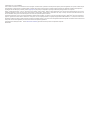 2
2
-
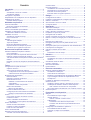 3
3
-
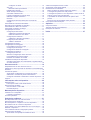 4
4
-
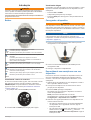 5
5
-
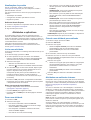 6
6
-
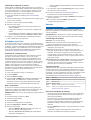 7
7
-
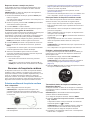 8
8
-
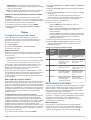 9
9
-
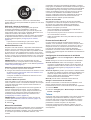 10
10
-
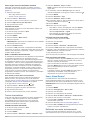 11
11
-
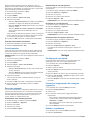 12
12
-
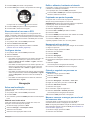 13
13
-
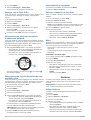 14
14
-
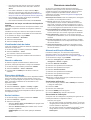 15
15
-
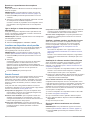 16
16
-
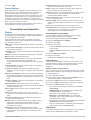 17
17
-
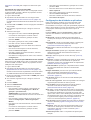 18
18
-
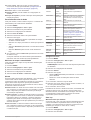 19
19
-
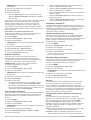 20
20
-
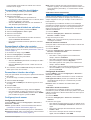 21
21
-
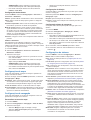 22
22
-
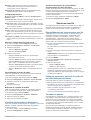 23
23
-
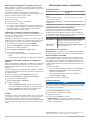 24
24
-
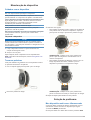 25
25
-
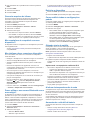 26
26
-
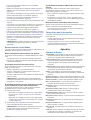 27
27
-
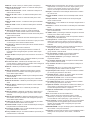 28
28
-
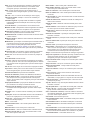 29
29
-
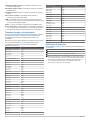 30
30
-
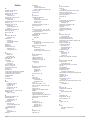 31
31
-
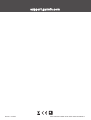 32
32
Garmin Instinct Manual do proprietário
- Categoria
- Celulares
- Tipo
- Manual do proprietário
- Este manual também é adequado para
Artigos relacionados
-
Garmin Instinct Solar linija Tactical Manual do proprietário
-
Garmin Instinct Solar: Surf Edition Manual do proprietário
-
Garmin Instinct Solar - Camo Edition Manual do proprietário
-
Garmin Instinct Esports izdanje Manual do proprietário
-
Garmin fēnix® 5 Manual do proprietário
-
Garmin quatix® 5 Manual do proprietário
-
Garmin Forerunner 945 bundle, Blue Manual do proprietário